Table des matières Index Portable Hard Disk Audio Player Network Walkman Mise en service 11 Transfert de données audio vers le lecteur 19 Lecture de musique 29 Autres fonctionnalités 51 Dépannage 65 Informations complémentaires 79 Mode d’emploi NW-HD5/NW-HD5H « WALKMAN » est une marque déposée de Sony Corporation pour désigner des produits stéréo dotés d’écouteurs. est une marque de Sony Corporation. © 2005 Sony Corporation Pour prévenir tout risque d’incendie ou d’électrocution, gardez cet appareil à l’abri de la pluie ou de l’humidité. Table des matières AVERTISSEMENT Index N’installez pas l’appareil dans un espace confiné comme dans une bibliothèque ou un meuble encastré. Pour prévenir tout risque d’incendie, ne recouvrez pas la ventilation de l’appareil avec des journaux, nappes, rideaux, etc. Évitez également de placer des bougies allumées sur l’appareil. Pour prévenir tout risque d’incendie ou d’électrocution, ne placez pas d’objets remplis de liquides (p. ex. un vase) sur l’appareil. A pleine puissance, l’écoute prolongée du baladeur peut endommager l’oreille de l’utilisateur. Pour les utilisateurs des Etats-Unis et au Canada RECYCLAGE DES ACCUMULATEURS AUX IONS DE LITHIUM Les accumulateurs aux ions de lithium sont recyclables. Vous pouvez contribuer à préserver l’environnement en rapportant les piles usées dans un point de collection et recyclage le plus proche. Pour plus d’informations sur le recyclage des accumulateurs, téléphonez le numéro gratuit 1-800-822-8837 (Etats-Unis et Canada uniquement), ou visitez http://www.rbrc.org/ Avertissement: Ne pas utiliser des accumulateurs aux ions de lithium qui sont endommagées ou qui fuient. Suite 2 FR Table des matières Index Traitement des appareils électriques et électroniques en fin de vie (Applicable dans les pays de l’Union Européenne et aux autres pays européens disposant de systèmes de collecte sélective) Ce symbole, apposé sur le produit ou sur son emballage, indique que ce produit ne doit pas être traité avec les déchets ménagers. Il doit être remis à un point de collecte approprié pour le recyclage des équipements électriques et électroniques. En s’assurant que ce produit est bien mis au rebus de manière appropriée, vous aiderez à prévenir les conséquences négatives potentielles pour l’environnement et la santé humaine. Le recyclage des matériaux aidera à conserver les ressources naturelles. Pour toute information supplémentaire au sujet du recyclage de ce produit, vous pouvez contacter votre municipalité, votre déchetterie ou le magasin où vous avez acheté le produit. Ceci s’applique aux accessoires suivants: Ecouteurs 3 FR Index Table des matières ...................................................................... 4 Remarques à l’attention des utilisateurs ..................................... 6 Précautions ................................................................................. 8 Sécurité ................................................................................ 8 Installation ........................................................................... 8 Surchauffe interne ............................................................... 8 Écouteurs ............................................................................. 9 Entretien ............................................................................ 10 Table des matières Table des matières Mise en service Vérification des accessoires fournis .......................................... 11 Guide de localisation des composants et des commandes ......... 12 Préparation d’une source d’alimentation .................................. 13 Contrôle de la capacité disponible de la batterie ............... 15 Installation de SonicStage sur votre ordinateur......................... 16 Préparation du système requis ........................................... 16 Installation de SonicStage ................................................. 17 Transfert de données audio vers le lecteur Importation de données audio sur votre ordinateur ................... 19 Gestion des pistes avec SonicStage .......................................... 22 Modification d’une liste de lecture .................................... 22 Transfert de données audio vers le lecteur ................................ 24 Transfert de données audio vers votre ordinateur ..................... 27 Lecture de musique Lecture ...................................................................................... 29 Verrouillage des commandes (HOLD) .............................. 31 Fonctions de base en lecture (lecture, arrêt, avance/retour rapide)................................. 31 Vérification des informations affichées sur l’écran ........... 32 Sélection de pistes pour la lecture (artiste, album, genre, etc.) ..................................................... 33 Arborescence de l’écran Rechercher ................................. 35 Suite 4 FR Table des matières Index Sélection de pistes dans « Nouvelles pistes » .............. 36 Sélection d’une piste par la première lettre de la piste (Recherche initiale) .......................................................... 36 Sélection de pistes dans « Liste de lecture » ................. 38 Modification de signets sur le lecteur ....................................... 39 Enregistrement d’une piste dans un signet (Lecture d’une piste d’un signet)...................................... 39 Redisposition de l’ordre des pistes dans un signet ............ 40 Effacement de pistes avec signet ....................................... 42 Modification de l’icône d’un signet .................................. 44 Changement des options de lecture (Mode de lecture) ............. 45 Options de lecture (Mode de lecture) ................................ 47 Lecture de pistes dans une catégorie de recherche sélectionnée (Lecture d’unité) .......................................... 47 Lecture répétée de pistes (Lecture répétée) ....................... 49 Autres fonctionnalités Modification de la qualité sonore et des réglages ..................... 51 Éléments de configuration pour la qualité sonore et les écrans ................................................................................ 52 Personnalisation de la qualité sonore (Égaliseur 6 bandes – Personnalisé) ................................. 55 Réglage de l’accentuation des aigus et des grave (Préréglage du son numérique) ......................................... 56 Raccordement d’autres périphériques ....................................... 58 Stockage de données autres que fichiers audio ......................... 59 Rétablissement des paramètres par défaut ................................ 60 Initialisation du disque dur ....................................................... 62 Désinstallation de SonicStage ................................................... 64 Dépannage Dépannage ................................................................................ 65 Utilisation de l’Aide de SonicStage .......................................... 73 Messages d’erreur ..................................................................... 75 Infornmations complémentaires Spécifications ........................................................................... 79 Index ......................................................................................... 81 5 FR Index À propos du logiciel fourni • La législation sur les droits d’auteur interdit la reproduction complète ou partielle du logiciel ou du manuel qui l’accompagne, de même que le prêt du logiciel, sans l’autorisation du détenteur du droit d’auteur. • En aucun cas, SONY ne pourra être tenu responsable de dommages financiers ou de pertes de bénéfices, y compris les réclamations de tiers, résultant de l’utilisation du logiciel fourni avec ce lecteur. • En cas de problème avec ce logiciel résultant d’une fabrication défectueuse, SONY le remplacera. SONY n’assume toutefois aucune autre responsabilité. • Le logiciel fourni avec le lecteur ne peut être utilisé avec un autre équipement que celui prévu à cet effet. • Notez que, en raison d’efforts permanents visant à améliorer la qualité, les spécifications du logiciel peuvent être modifiées sans préavis. • L’utilisation de ce lecteur avec un logiciel autre que celui fourni n’est pas couverte par la garantie. • La possibilité d’afficher les langues dans SonicStage dépend du système d’exploitation installé sur votre ordinateur. Pour de meilleurs résultats, veuillez vous assurer que le système d’exploitation installé est compatible avec la langue que vous souhaitez afficher. – Nous ne garantissons pas que toutes les langues s’afficheront correctement sur votre SonicStage. – Les caractères créés par l’utilisateur et certains caractères spéciaux risquent de ne pas s’afficher. • En fonction du type de texte et des caractères, il se peut que le texte affiché sur SonicStage ne s’affiche pas correctement sur le périphérique. Les causes possibles sont les suivantes : – Le lecteur connecté n’est pas compatible. – Le lecteur ne fonctionne pas normalement. • Pour tirer le meilleur parti des explications données dans ce manuel, vous devez être familiarisé avec les fonctions de base de Windows. Pour avoir des détails sur l’utilisation de votre ordinateur et de son système d’exploitation, veuillez vous reporter aux manuels correspondants. Table des matières Remarques à l’attention des utilisateurs Programme © 2001, 2002, 2003, 2004, 2005 Sony Corporation Documentation © 2005 Sony Corporation Suite 6 FR Table des matières Index • SonicStage et le logo SonicStage sont des marques ou des marques déposées de Sony Corporation. • OpenMG, ATRAC, ATRAC3, ATRAC3plus et leurs logos sont des marques de Sony Corporation. • Microsoft, Windows, Windows NT et Windows Media sont des marques ou des marques déposées de Microsoft Corporation aux États-Unis et/ou dans d’autres pays. • IBM et PC/AT sont des marques déposées d’International Business Machines Corporation. • Macintosh est une marque d’Apple Computer, Inc. aux États-Unis et/ou dans d’autres pays. • Pentium est une marque ou une marque déposée d’Intel Corporation. • Adobe et Adobe Reader sont des marques ou des marques déposées d’Adobe Systems Incorporated aux États-Unis et/ou dans d’autres pays. • Brevets américains et internationaux sous licence de Dolby Laboratories. • Licence de la technologie de codage audio MPEG Layer-3 et des brevets obtenue de Fraunhofer IIS et Thomson. • Toutes les autres marques et marques déposées sont des marques ou des marques déposées de leurs détenteurs respectifs. • Les marques TM et ® n’apparaissent pas dans ce manuel. • CD and music-related data from Gracenote, Inc., copyright © 2000-2004 Gracenote. Gracenote CDDB® Client Software, copyright 2000-2004 Gracenote. This product and service may practice one or more of the following U.S. Patents: #5,987,525; #6,061,680; #6,154,773, #6,161,132, #6,230,192, #6,230,207, #6,240,459, #6,330,593, and other patents issued or pending. Services supplied and/or device manufactured under license for following Open Globe, Inc. Untied States Patent 6,304,523. Gracenote is a registered trademarks of Gracenote. The Gracenote logo and logotype, and the “Powered by Gracenote” logo are trademarks of Gracenote. Nous vous remercions d’avoir fait l’acquisition de ce produit Sony. Le Network Walkman est préinstallé avec des échantillons des données de musique. Vous pourrez ainsi l’essayer immédiatement. Les échantillons des données de musique préinstallés ne sont fournis que pour vous permettre de faire des essais d’écoute. Vous ne pourrez donc pas les transférer sur votre ordinateur. Utiliser SonicStage3.1 pour supprimer ces données audio. Selon votre région, il se peut que des échantillons de musique ne soient pas installés dans le lecteur. 7 FR Table des matières Précautions Sécurité Index • N’introduisez aucun corps étranger dans la prise DC IN du lecteur. • Veillez à ne pas court-circuiter les bornes du lecteur avec d’autres objets métalliques. Installation • N’exposez jamais le lecteur à des conditions extrêmes de luminosité, de température, d’humidité ou de vibrations. • N’emballez jamais le lecteur lorsque vous l’utilisez avec l’adaptateur secteur. Une surchauffe interne pourrait entraîner un dysfonctionnement du lecteur ou risquerait de l’endommager. Surchauffe interne Une surchauffe interne risque de se produire si vous utilisez le lecteur lors de sa charge pendant une période prolongée. Suite 8 FR Index Sécurité routière N’utilisez pas les écouteurs à vélo ou pendant la conduite d’une voiture ou de tout autre véhicule motorisé. Cette pratique peut être dangereuse et est illégale dans de nombreux pays. Il peut également s’avérer dangereux de l’utiliser à volume élevé en marchant et plus particulièrement lorsque vous traversez un passage piéton. Redoublez de vigilance ou interrompez l’écoute dans les situations à risque. Table des matières Écouteurs Prévention des troubles de l’ouïe Évitez d’utiliser les écouteurs avec un volume sonore élevé. Les médecins déconseillent l’écoute prolongée à volume élevé. Si vous percevez des sifflements dans les oreilles, réduisez le volume ou interrompez l’écoute. Respect d’autrui Maintenez le volume à un niveau modéré. Ceci vous permettra d’entendre les sons extérieurs et d’être attentif à votre entourage. Avertissement S’il y a de la foudre lorsque vous utilisez le lecteur, retirez immédiatement les écouteurs. Suite 9 FR Remarques Index • Nettoyez le boîtier du lecteur avec un chiffon doux légèrement imprégné d’eau ou d’une solution détergente neutre. • Nettoyez régulièrement la fiche des écouteurs. Table des matières Entretien • N’utilisez pas de tampon abrasif, de poudre à récurer ni de solvant tel qu’alcool ou benzène, qui risquent de ternir la surface du boîtier. • Veillez à ne pas laisser entrer d’eau dans le lecteur par l’ouverture située près du connecteur. Si vous avez des questions ou des problèmes concernant le lecteur, consultez le revendeur Sony le plus proche. REMARQUES • La musique enregistrée ne peut être utilisée qu’à des fins privées. Toute autre utilisation doit faire l’objet d’une autorisation de la part des détenteurs des droits d’auteurs. • Sony ne peut être tenu responsable en cas d’enregistrement/de téléchargement incomplet ou de données endommagées en raison de problèmes liés au lecteur ou à l’ordinateur. 10 FR • Câble USB dédié (1) (La batterie rechargeable a été installée dans le lecteur au préalable.) * Ne lisez pas ce CD-ROM dans un lecteur de CD audio. • Adaptateur secteur (1) Mise en service • Étui de transport (1) • CD-ROM (1)* (logiciel SonicStage, fichier PDF du mode d’emploi) • Guide de démarrage rapide (1) Index • Écouteurs (1) Table des matières Vérification des accessoires fournis Remarques Lorsque vous utilisez cet appareil, observez les mesures de précaution cidessous pour éviter de déformer le boîtier ou de provoquer un mauvais fonctionnement de l’appareil. – Veillez à ne pas vous asseoir sur votre appareil lorsqu’il est dans votre poche arrière. – Si vous avez placé l’appareil dans un sac après avoir enroulé le cordon du casque ou des écouteurs autour de l’appareil, ne soumettez pas le sac à des chocs violents. 11 FR Index Mise en service Table des matières Guide de localisation des composants et des commandes Prise (écouteurs)/LINE OUT ( page 29) Commutateur HOLD ( page 31) Prise USB ( page 24) Prise DC IN (entrée CC) ( page 13, 24) Écran du lecteur ( page 32) Touches VOL+*/VOL– (volume) ( page 30) Couvercle du compartiment de la batterie ( page 13) Touches / / / ( page 29) Orifice pour dragonne** Touche (lecture/pause) ( page 31) Touche SEARCH/ MENU ( page 33) touche (arrêt) ( page 31) Utiliser le point en relief comme référence lors de l’utilisation du lecteur. **Vous pouvez fixer votre propre dragonne. * À propos du numéro de série Le numéro de série fourni avec ce lecteur est requis lors de l’enregistrement du client. Ce numéro figure sur une étiquette située sous le lecteur. Ne retirez pas l’étiquette. 12 FR Raccordez l’adaptateur secteur à la prise DC IN (entrée CC). Raccordez d’abord l’adaptateur secteur, vers la vers une prise prise DC IN secteur puis branchez celui-ci dans une prise (entrée CC) secteur. Adaptateur secteur Mise en service Le témoin de batterie sur l’écran devient « Chargement » et la charge de la batterie commence. La charge est terminée au bout de 3 heures environ* et la mention « Chargé » ainsi que le témoin s’affichent . La batterie est chargée à 80 % environ au bout de 1,5 heure environ*. Index Chargez la batterie rechargeable ion-lithium intégrée avant la première utilisation ou lorsqu’elle est à plat. Table des matières Préparation d’une source d’alimentation * Il s’agit du temps de charge approximatif d’une batterie totalement déchargée, à température ambiante. Le temps de charge peut varier en fonction de la capacité disponible et de l’état de la batterie. Notez également que le temps de charge est plus long à basse température. Recharge de la batterie à l’aide d’une connexion USB Mettez l’ordinateur sous tension, puis connectez le câble USB à celui-ci ( page 24). Le témoin de batterie change d’aspect sur l’écran et la charge de la batterie commence. Il faut compter environ 6 heures* pour une recharge totale. Lorsque le lecteur est relié à l’adaptateur secteur, c’est par ce dernier que le lecteur est alimenté. Toutefois, le temps de charge est plus long. Si l’ordinateur entre en mode pause, veille ou hibernation alors que le lecteur est raccordé à l’ordinateur par le câble USB sans adaptateur secteur, la batterie se décharge et ne se recharge pas. * Lorsque la batterie commence à être usée, le temps de charge devient plus long. Le témoin de charge de la batterie ne s’affiche sur l’écran que lorsque vous utilisez le lecteur pendant la charge de la batterie. Si le témoin de charge de la batterie ne s’affiche pas, rechargez la batterie à l’aide de l’adaptateur secteur. Suite 13 FR Table des matières Pour retirer la batterie Index Insérez un outil fin et pointu, comme la pointe d’un stylo à bille, dans l’orifice du couvercle du compartiment de la batterie et faites coulisser le couvercle en direction du repère « » pour l’ouvrir. Ensuite, tirez l’étiquette sur la batterie dans le sens de la flèche pour retirer la batterie. L’appareil ne peut être mis sous tension si vous retirez la batterie du lecteur, même si celui-ci est relié à l’adaptateur secteur. Mise en service Pour insérer la batterie Ouvrez le couvercle du compartiment de la batterie, puis insérez la batterie en faisant correspondre le repère « » situé sur le côté du lecteur avec celui de la batterie. Après enfermer l’étiquette dans le couvercle du compartiment de la batterie, fermez le couvercle. + / – bornes Remarques • Lors d’une recharge par connexion USB, l’opération peut durer plus longtemps si l’alimentation de l’ordinateur est insuffisante. • Lors d’une recharge par connexion USB, l’opération s’interrompt en fonction de l’environnement système. • Il se peut que la charge du lecteur s’interrompe afin d’éviter une surchauffe, par exemple si le lecteur reste longtemps connecté à l’ordinateur pendant la charge. Retirez le câble USB du lecteur et reprenez la charge après quelques instants. • Si vous ne devez pas utiliser le lecteur pendant une période de plus de trois mois, retirez la batterie. • Chargez la batterie à une température ambiante comprise entre 5 et 35 °C (41 à 95 °F). Suite 14 FR • Le lecteur n’est pas déconnecté de la source d’alimentation secteur tant qu’il reste raccordé à la prise murale, même s’il a été mis hors tension. • Si vous prévoyez de ne pas utiliser ce lecteur pendant une période prolongée, débranchez-le de la source d’alimentation. Pour débrancher l’adaptateur secteur de la prise murale, saisissez la fiche ; ne tirez jamais sur le cordon. La capacité disponible de la batterie est indiquée sur l’écran. Plus l’indicateur noir diminue, plus la batterie est déchargée. Mise en service Contrôle de la capacité disponible de la batterie Index • Utilisez uniquement l’adaptateur secteur fourni avec le lecteur. N’utilisez aucun autre type d’adaptateur secteur car cela pourrait provoquer un dysfonctionnement du lecteur. Table des matières Remarques sur l’adaptateur secteur * * « BATT FAIBLE » s’affiche sur l’écran et un bip sonore se fait entendre. Quand la batterie est à plat, rechargez-la. Remarques • La puissance disponible approximative de la batterie est visible sur l’écran. Par exemple, la présence d’une seule section ne signifie par forcément qu’il reste un quart de la capacité de la batterie. • En fonction des conditions d’utilisation et de l’environnement, la taille du témoin peut indiquer une capacité supérieure ou inférieure à la capacité disponible réelle. • L’alimentation de l’appareil se coupe si vous retirez la batterie du lecteur, même si celui-ci est relié à l’adaptateur secteur. Autonomie de la batterie (utilisation continue) Le temps de lecture pour le format ATRAC3plus 48 kbit/s est d’environ 40 heures. Le temps de lecture pour le format MP3 128 kbit/s est d’environ 30 heures. L’autonomie varie en fonction du mode d’utilisation du lecteur. 15 FR Table des matières Installation de SonicStage sur votre ordinateur Index Installez le logiciel SonicStage sur votre ordinateur à l’aide du CD-ROM fourni. Préparation du système requis L’environnement d’exploitation suivant est nécessaire. Système d’exploitation Affichage Divers IBM PC/AT ou compatible • Processeur : Pentium III 450 MHz ou plus puissant • Espace sur le disque dur : 200 Mo ou plus (1,5 Go ou plus recommandé) (l’espace requis varie en fonction de la version de Windows et du nombre de fichiers musicaux stockés sur le disque dur). • Mémoire RAM : 128 Mo ou plus Divers • Lecteur de CD (pouvant assurer la lecture numérique par WDM) (un graveur de CD-R/RW est requis pour graver des CD). • Carte son • Port USB Installation d’origine : Windows XP Media Center Edition 2005/ Windows XP Media Center Edition 2004/ Windows XP Media Center Edition/ Windows XP Professionnel/Windows XP Édition familiale/Windows 2000 Professionnel (service pack 3 ou ultérieur)/Windows Millennium Edition/Windows 98 Deuxième Édition High Color (16 bits) ou supérieur, 800 × 600 points minimum (1024 × 768 points minimum recommandé). • Accès à Internet : pour l’enregistrement Web, les services EMD et CDDB • Windows Media Player (version 7.0 ou plus récente) installé pour la lecture de fichiers WMA Mise en service Ordinateur Suite 16 FR Index Mise en service • SonicStage n’est pas pris en charge par les environnements suivants : – Systèmes d’exploitation autres que ceux indiqués à la page 16. – Ordinateurs assemblés ou systèmes d’exploitation non standards – Environnement obtenu par mise à niveau du système d’exploitation installé à l’origine par le constructeur – Environnement à amorçage multiple (multi-boot) – Environnement à plusieurs écrans – Macintosh • Nous ne pouvons garantir un fonctionnement satisfaisant sur tous les ordinateurs conformes à la configuration requise. • Le format NTFS de Windows XP/Windows 2000 Professionnel ne peut être utilisé qu’avec la configuration standard (d’origine). • Nous ne pouvons garantir un fonctionnement satisfaisant de la fonction pause, mise en veille ou hibernation des ordinateurs. Table des matières Remarques Installation de SonicStage Lisez les recommandations suivantes avant d’installer le logiciel SonicStage. • Veillez à fermer tous les autres logiciels, y compris les anti-virus. • Veillez à installer SonicStage à partir du CD-ROM fourni. – Si OpenMG Jukebox ou SonicStage est déjà installé, le logiciel existant est remplacé par la nouvelle version dotée des nouvelles fonctions. – Si SonicStage Premium, SonicStage Simple Burner ou MD Simple Burner est déjà installé, le logiciel précédent coexiste avec SonicStage. – Vous pourrez toujours utiliser les données audio enregistrées par les logiciels précédents. Par mesure de précaution, nous vous conseillons tout de même de sauvegarder vos données audio. Pour sauvegarder les données, reportez-vous aux rubriques « Sauvegarde de Ma bibliothèque » dans l’Aide de SonicStage. La méthode de gestion des données musicales diffère en partie des méthodes conventionnelles. Pour plus de détails, reportez-vous à la rubrique « À l’attention des utilisateurs de versions antérieures de SonicStage » dans l’Aide de SonicStage. • Si le lecteur est connecté à un ordinateur via le câble USB, débranchez le câble USB du lecteur puis installez le CD-ROM fourni sur l’ordinateur. Suite 17 FR Index Pour éliminer divers facteurs susceptibles de faire échouer l’installation du logiciel SonicStage, vérifiez que : • vous êtes bien connecté en tant qu’Administrateur (si le système d’exploitation est Windows 2000/Windows XP) ; • aucun logiciel anti-virus n’est actif (ces programmes utilisent habituellement une part importante des ressources système). Table des matières Fermez tous les autres logiciels actifs. Insérez le CD-ROM fourni dans le lecteur de CD de Lorsque la fenêtre de droite s’affiche, cliquez sur la région dans laquelle vous utiliserez le logiciel SonicStage. Si aucune fenêtre ne s’affiche, passez à l’étape . Cliquez sur « Installez Mise en service l’ordinateur. Le programme d’installation démarre automatiquement et la fenêtre d’installation s’affiche. « Installez SonicStage » SonicStage » puis suivez les instructions affichées. Lisez attentivement ces instructions. Selon la région, il se peut que les boutons autres que « Installez SonicStage » diffèrent de ceux figurant sur l’illustration de droite. Selon votre environnement système, l’installation peut durer de 20 à 30 minutes. Veillez à ne réamorcer l’ordinateur qu’une fois l’installation terminée. En cas de problèmes pendant l’installation, reportez-vous à la section « Dépannage » ( page 68). 18 FR Table des matières Importation de données audio sur votre ordinateur Index Enregistrez et stockez des pistes (données audio) à partir d’un CD audio dans « Ma bibliothèque » de SonicStage sur le disque dur de votre ordinateur. Si vous voulez obtenir automatiquement des informations relatives au CD (nom de l’artiste, titres, etc.), connectez votre ordinateur à Internet au préalable. Vous pouvez enregistrer ou importer des pistes d’autres sources, comme Internet et le disque dur de votre ordinateur (fichiers MP3). Pour plus d’informations, reportez-vous à l’aide de SonicStage ( page 73). “ Source audio » « Importer un CD » « Infos CD » Double-cliquez sur (SonicStage) sur le bureau. Vous pouvez aussi sélectionner « Démarrer », « Tous les programmes »*, « SonicStage », « SonicStage ». SonicStage démarre. Si vous utilisez une version précédente de SonicStage, la fenêtre « Outil de conversion de fichiers SonicStage »** s’affiche lorsque vous lancez SonicStage pour la première fois après son installation. Suivez les instructions qui s’affichent dans la fenêtre. * ** Transfert de données audio vers le lecteur « Paramètres » « Programmes » sous Windows Millennium Edition/Windows 2000 Professionnel/ Windows 98 Deuxième Édition Cet outil convertit les fichiers audio importés sur votre ordinateur avec SonicStage 2.0 ou une version antérieure, en un format de données optimal (OpenMG) pour ce lecteur, afin de transférer ces données à très grande vitesse vers le lecteur. Suite 19 FR l’ordinateur. « Importer un CD » dans le menu. Le contenu du CD audio s’affiche dans la liste des sources audio. Si les informations du CD ( page 21), telles que le titre de l’album, le nom de l’artiste et les titres des pistes ne peuvent être obtenues automatiquement, connectez l’ordinateur à Internet, puis cliquez sur « Infos CD », sur le côté droit de la fenêtre. Index Pointez sur de « Source audio » et sélectionnez Table des matières Insérez le CD audio à enregistrer dans le lecteur de CD de Cliquez sur Pour modifier le format et le débit binaire ( page 21) pour l’enregistrement du CD audio Cliquez sur « Paramètres » sur la partie droite de l’écran SonicStage pour afficher la boîte de dialogue « Format d’importation de CD [Ma bibliothèque] » avant de cliquer sur à l’étape . Les paramètres par défaut sont OpenMG Audio (ATRAC3plus) pour le format et 64 kbit/s pour le débit binaire. Pour arrêter l’enregistrement Cliquez sur dans la fenêtre SonicStage. Transfert de données audio vers le lecteur . L’enregistrement des pistes sélectionnées commence. Si vous ne souhaitez pas enregistrer certaines pistes, cliquez sur le numéro de la piste à désélectionner dans la fenêtre SonicStage avant de cliquer sur . Remarque Seuls les CD portant la mention peuvent être utilisés avec SonicStage. Nous ne garantissons pas un fonctionnement normal en cas d’utilisation de CD protégés contre la copie. Suite 20 FR Index Infos CD se rapporte aux informations relatives aux CD audio, telles que le titre de l’album, le nom de l’artiste, les titres des pistes, etc. En utilisant SonicStage, vous pouvez obtenir gratuitement et automatiquement les informations relatives aux CD par le service Gracenote CDDB (Gracenote Compact Disc DataBase) via Internet lorsque vous insérez le CD audio dans le lecteur de CD de l’ordinateur. Veuillez noter que vous ne pouvez pas obtenir d’informations relatives aux CD qui ne sont pas enregistrés dans CDDB. Table des matières Que signifie Infos CD ? Que signifie ATRAC3/ATRAC3plus ? ATRAC3 (Adaptive Transform Acoustic Coding3) est une technologie de compression de fichiers audio qui satisfait à des exigences élevées en matière de qualité sonore et de taux de compression. ATRAC3plus est une version plus évoluée de ATTRAC3 qui permet de comprimer des fichiers audio à environ 1/20 de leur taille d’origine à un débit de 64 kbit/s. « Format » se rapporte au format d’enregistrement tel que WAV ou ATRAC3plus. Le débit binaire se rapporte à la quantité de données traitées par seconde. Les débits binaires plus élevés procurent une meilleure qualité sonore. Toutefois, les débits binaires plus élevés requièrent une plus grande capacité de stockage des données. Les paramètres par défaut sont OpenMG Audio (ATRAC3plus) pour le format et 64 kbit/s pour le débit binaire. Pour modifier le format et le débit binaire, cliquez sur « Paramètres » sur le côté droit de la fenêtre SonicStage. Transfert de données audio vers le lecteur Que signifie format et débit binaire ? 21 FR Index Vous pouvez gérer ou modifier des pistes dans l’écran « Ma bibliothèque » de SonicStage. Vous pouvez également regrouper vos pistes préférées ou par thèmes pour créer des listes de lecture, puis les gérer comme un album. Pour plus d’informations sur SonicStage, reportez-vous à l’aide de SonicStage ( page 73). Table des matières Gestion des pistes avec SonicStage Écran Ma bibliothèque Liste Ma bibliothèque « Ma bibliothèque » Modification d’une liste de lecture Une liste de lecture vous permet de regrouper et de lire vos pistes préférées ou des pistes triées selon un certain thème, comme film, etc. Transfert de données audio vers le lecteur Liste du contenu de la liste de lecture Cliquez sur « Ma bibliothèque ». L’écran Ma bibliothèque s’affiche. Cliquez sur (Création/Édition d’une liste de lecture). La fenêtre principale est remplacée par l’écran Création/Édition d’une liste de lecture. Sélectionnez une ou plusieurs pistes dans la liste Contenu sur la gauche. Pour sélectionner plusieurs pistes, cliquez sur celles-ci tout en maintenant la touche « Ctrl » enfoncée. Pour sélectionner toutes les pistes de la liste Contenu, cliquez sur (Tout sélectionner). Suite 22 FR Index droite. Pour ajouter la piste à une nouvelle liste de lecture, cliquez sur (Créer une nouvelle liste de lecture). Une liste de lecture vide est créée et s’affiche dans la liste Contenu de la liste de lecture. Vous pouvez maintenant entrer un nom pour la liste de lecture. Table des matières Sélectionnez la liste de lecture à ajouter dans la liste de Cliquez sur . Les pistes sélectionnées sont ajoutées au Contenu de la liste de lecture sur la droite. Lorsque vous avez ajouté toutes les pistes souhaitée, Pour ajouter une piste par glisser-déplacer Vous pouvez ajouter une piste en la faisant glisser depuis la liste Ma bibliothèque sur la gauche dans la liste Contenu de la liste de lecture sur la droite. Dans ce cas, la piste est ajoutée dans la liste à la position où elle a été déposée. Pour vérifier les informations détaillées concernant les albums ou les pistes Cliquez avec le bouton droit sur l’album ou la piste pour lequel (laquelle) vous voulez des informations détaillées dans la fenêtre SonicStage, puis sélectionnez « Propriétés » dans le menu. La fenêtre « Propriétés sur l’album » ou « Propriétés sur la piste » s’affiche. Vous pouvez contrôler et modifier les informations dans la fenêtre. Le contenu que vous modifiez dans la fenêtre « Propriétés » sera appliqué à l’écran Ma bibliothèque. Transfert de données audio vers le lecteur cliquez sur (Quitter l’édition). L’écran Ma bibliothèque s’affiche de nouveau. 23 FR Index Transférez les pistes (données audio) stockées dans « Ma bibliothèque » de SonicStage (sur votre ordinateur) vers le lecteur au format ATRAC3plus/MP3. Les données audio à transférer contiennent des informations, telles que le nom de l’artiste et le titre de l’album dans les informations du CD. Table des matières Transfert de données audio vers le lecteur Liste Ma bibliothèque « Transfert » « ATRAC Audio Device » dans l’ordre croissant de to . « Connexion PC » apparaît dans la fenêtre d’affichage. L’écran de configuration du transfert automatique s’affiche dans la fenêtre SonicStage. Suivez les instructions qui s’affichent dans la fenêtre. Pour plus d’informations, reportez-vous à l’aide de SonicStage ( page 73). Transfert de données audio vers le lecteur Raccordez le lecteur à l’ordinateur et à l’adaptateur secteur vers le port USB Câble USB dédié (fourni) vers la prise USB vers une prise secteur vers la prise DC IN (entrée CC) Adaptateur secteur (fourni) Suite 24 FR « ATRAC Audio Device » dans la liste. La fenêtre de transfert de pistes de SonicStage au lecteur s’affiche. Cliquez sur . Le transfert des pistes sélectionnées commence. Vous pouvez vérifier l’état du transfert dans la fenêtre SonicStage. Pour arrêter le transfert Cliquez sur dans la fenêtre SonicStage. Remarques • N’exposez pas le lecteur à des vibrations lors du transfert de données audio. Ne placez pas non plus le lecteur à proximité d’une source de champ magnétique. • Ne débranchez pas le câble USB et ne retirez pas la batterie pendant le transfert des données. Faute de respecter cette consigne, les données transférées risquent d’être perdues. • L’utilisation du lecteur par le biais d’un concentrateur USB ou d’une rallonge USB n’est pas garantie. Connectez toujours le lecteur à l’ordinateur à l’aide du câble USB fourni. • Il est possible que certains périphériques USB connectés à l’ordinateur nuisent au bon fonctionnement du lecteur. • Les touches de commande du lecteur sont toutes désactivées lorsque celuici est connecté à l’ordinateur. Si vous connectez le lecteur à l’ordinateur pendant la lecture, celle-ci s’arrête et la mention « Connexion PC » s’affiche sur l’écran du lecteur. Suite Transfert de données audio vers le lecteur fenêtre SonicStage, cliquez sur l’album que vous voulez transférer. Vous pouvez également transférer uniquement des pistes que vous sélectionnez en cliquant dessus. Pour sélectionner plusieurs pistes ou albums, cliquez sur ces pistes ou albums tout en maintenant la touche « Ctrl » enfoncée. Vous pouvez également transférer des listes de lecture vers le lecteur (jusqu’à 8 187 listes de lecture et 999 pistes par liste de lecture). Lorsque vous essayez de transférer une liste de lecture qui contient une piste déjà transférée vers le lecteur, seules les données de cette piste sont transférées. Index Dans la liste Ma bibliothèque sur le côté gauche de la Table des matières Pointez sur dans « Transfert » et sélectionnez 25 FR Table des matières Index Transfert de données audio vers le lecteur • Le transfert échoue si le lecteur ne dispose pas d’un espace libre suffisant pour les données audio. • Il se peut que le nombre de transferts d’une piste soit limité pour des raisons de droits d’auteur. • Il se peut que les pistes à durée ou nombre de lectures limités ne soient pas transférées en raison des restrictions imposées par les détenteurs de droits d’auteur. • Au cours du transfert, la mise en pause, en veille ou en hibernation du système ne fonctionne pas. • Selon le type de texte et le nombre de caractères, le texte saisi par SonicStage risque de ne pas s’afficher sur le lecteur en raison des limitations propres au lecteur. • Une surchauffe peut survenir si le lecteur est connecté trop longtemps à un ordinateur sous tension ou suite au transfert d’une grande quantité de données. Cependant, il ne s’agit pas d’un dysfonctionnement. Débranchez l’adaptateur secteur et le câble USB dédié du lecteur et ne les rebranchez pas immédiatement. Si vous maintenez la partie chaude du lecteur en contact avec une même partie de votre corps pendant un certain temps, même si la température est relativement peu élevée, vous vous exposez à des brûlures du type « basse température ». Évitez de maintenir le lecteur contre la peau pendant des périodes prolongées, notamment si vous avez une peau sensible. • Lorsqu’il n’y a pas assez de place sur le disque dur du lecteur, le message “ PAS DE BDTROUVEE “ peut s’afficher, même si le transfert des données audio s’est effectué correctement. Dans ce cas, reconnectez le lecteur à l’ordinateur, puis transférez les données audio inutiles vers l’ordinateur pour libérer de la place sur le lecteur. 26 FR Table des matières Transfert de données audio vers votre ordinateur Index Des données audio peuvent être retransférées vers « Ma bibliothèque » SonicStage sur votre ordinateur. Liste Ma bibliothèque « Transfert » « ATRAC Audio Device » Connectez le lecteur à l’ordinateur (voir l’étape de la section « Transfert de données audio vers le lecteur », page 24). Pointez dans « Transfert » et sélectionnez « ATRAC Audio Device » dans la liste. La fenêtre de transfert de pistes du lecteur à SonicStage s’affiche. Cliquez sur l’album que vous voulez transférer vers Ma Transfert de données audio vers le lecteur Pistes stockées sur le lecteur bibliothèque sur le côté droit de la fenêtre SonicStage. Vous pouvez également transférer uniquement des pistes que vous sélectionnez en cliquant dessus. Pour sélectionner plusieurs pistes ou albums, cliquez sur ces pistes ou albums tout en maintenant la touche « Ctrl » enfoncée. Cliquez sur . Le transfert de l’album sélectionné commence. Vous pouvez vérifier l’état du transfert dans la fenêtre SonicStage. Suite 27 FR • Les pistes transférées vers le lecteur depuis un autre ordinateur ne peuvent être transférées dans le répertoire Ma bibliothèque de votre ordinateur. • Ne débranchez pas le câble USB et ne retirez pas la batterie pendant le transfert des données. Faute de respecter cette consigne, les données transférées risquent d’être perdues. Index Remarques Table des matières Pour arrêter le transfert Cliquez sur dans la fenêtre SonicStage. Transfert de données audio vers le lecteur 28 FR Connectez les écouteurs à la prise Index Vous pouvez lire des pistes transférées vers le lecteur à l’aide de SonicStage ( page 19). Vous pouvez sélectionner la langue de votre choix pour le menu et les messages de l’écran ( page 54). Table des matières Lecture Ecouteurs (écouteurs)/LINE OUT (sortie ligne) du lecteur. vers prise (écouteurs)/ LINE OUT Faites coulisser le commutateur Lecture de musique HOLD dans le sens de la flèche (voir l’illustration) pour déverrouiller les commandes. Toutes les touches sont déverrouillées. Appuyez sur n’importe quelle touche du lecteur autre que . L’écran MENU s’affiche. Appuyez sur / pour sélectionner « Rechercher », puis appuyez sur . L’écran Rechercher s’affiche. Appuyez sur / pour sélectionner le mode de recherche. Pour rechercher une piste supplémentaire, appuyez sur . Suite 29 FR Table des matières Appuyez sur . s’affiche dans l’angle inférieur gauche s’affiche. Index de l’écran et la lecture commence. Pour mettre en pause, appuyez de nouveau sur . Pour régler le volume, appuyez sur VOL+/VOL–. VOL+/VOL– Ce lecteur peut lire les données audio comprimées aux formats ATRAC3plus/MP3. Les formats de fichiers MP3 pris en charge sont les suivants : – MPEG-1 Audio Layer-3 – Débit binaire 32 à 320 kbit/s (CBR/VBR) – Fréquences d’échantillonnage 32/44,1/48 kHz Lecture de musique Quel type de données audio puis-je lire ? Remarques • Les fichiers MP3 non pris en charge par le lecteur peuvent malgré tout être transférés sur celui-ci. • Si vous essayez de lire des pistes MP3 non compatibles avec ce lecteur, la lecture s’interrompt. Appuyez sur pour sélectionner d’autres pistes. • Lorsque vous utilisez la batterie rechargeable ion-lithium, si le lecteur n’est pas utilisé pendant 30 secondes environ pendant qu’il est à l’arrêt, l’écran s’éteint automatiquement. Lorsque vous faites défiler des titres de piste, etc., l’écran s’éteint 30 secondes environ après la fin du défilement. • Si la lecture ne démarre pas, vérifiez que le commutateur HOLD est positionné sur off ( page 31). Suite 30 FR Index Vous pouvez éviter d’appuyer par mégarde sur des touches pendant le transport en verrouillant les commandes. « HOLD » clignote sur l’affichage si vous appuyez sur n’importe quelle touche pendant que la fonction HOLD est activée. Table des matières Verrouillage des commandes (HOLD) Faites coulisser le commutateur HOLD dans le sens de la flèche (voir l’illustration) pour déverrouiller les commandes. Pour déverrouiller les commandes Faites coulisser le commutateur HOLD dans le sens opposé à celui de la flèche (voir l’illustration ci-dessus). Objectif Action à effectuer Reprendre la lecture à l’endroit où vous l’avez arrêtée précédemment Appuyez sur . La lecture reprend à l’endroit où vous l’avez arrêtée précédemment. Arrêter la lecture Appuyez sur . Rechercher le début de la piste en cours Appuyez sur Rechercher le début de pistes précédentes* Appuyez répétée sur Rechercher le début de la piste suivante* Appuyez sur Lecture de musique Fonctions de base en lecture (lecture, arrêt, avance/retour rapide) une fois. . une fois. Rechercher le début des pistes suivantes* Appuyez répétée sur . Revenir rapidement en arrière Maintenez la touché . Avancer rapidement Maintenez la touché . * Lorsque la lecture aléatoire de pistes ou d’éléments ( page 47) est sélectionnée, l’ordre de lecture est différent. Pour mettre le lecteur hors tension Maintenez la touche enfoncée jusqu’à ce que l’écran s’éteigne. Pour remettre le lecteur sous tension, appuyez sur n’importe quelle touche. Suite 31 FR Vous pouvez contrôler les données audio et l’état de la lecture sur l’écran du lecteur. Table des matières Vérification des informations affichées sur l’écran Index Écran du lecteur pendant la lecture Titre de la piste Temps de lecture écoulé Titre de l’album Signet ( page 39) Nom de l’artiste Numéro de piste Barre de progression de lecture Capacité disponible de la batterie ( page 15) Mode de lecture ( page 45), Indicateur de volume sonore (lors du réglage du volume, page 52) Indicateur d’unité ( page 48) Lecture répétée ( page 49) Genre ATRAC3/ATRAC3plus/ MP3( page 21) Débit binaire*( page 21) État de la lecture : Lecture : Arrêter : Avance rapide : Retour rapide /: Recherche du début de la piste Lecture de musique * Si la piste MP3 prend en charge le débit binaire variable (VBR), le débit binaire apparaissant ici peut ne pas correspondre à celui affiché par le logiciel SonicStage. Remarque Les caractères A-Z, a-z, 0-9 et les symboles (à l’exception de /) sont pris en charge. 32 FR Table des matières Sélection de pistes pour la lecture (artiste, album, genre, etc.) Index En recherchant des pistes dans le lecteur par « Artiste » ou par « Album », etc., vous pouvez sélectionner les pistes que vous souhaitez écouter. Pour plus de détails sur les écrans correspondants, voir « Arborescence de l’écran Rechercher » ( page 35). Appuyez sur SEARCH/ MENU enfoncée. L’écran Rechercher s’affiche. / pour sélectionner un mode de recherche. Si vous appuyez sur dans un autre mode que « Liste de lecture » ou « Recherche init. », la lecture démarre. Par exemple, lorsque vous sélectionnez « Artiste », la lecture commence à la première piste du premier album de l’artiste que vous avez sélectionné. Tous les albums des artistes répertoriés après l’artiste sélectionné sont lus dans l’ordre des numéros de piste. Pour rechercher d’autres pistes, appuyez sur Lecture de musique Appuyez sur . Appuyez sur / pour sélectionner un élément à lire, puis appuyez sur . La lecture démarre à la piste sélectionnée ou à la première piste de l’élément (artiste, album, etc.) sélectionné. Toutes les pistes répertoriées après les éléments sélectionnés sont lues dans l’ordre des numéros de piste. Suite 33 FR Table des matières Pour revenir à l’écran Rechercher Appuyez sur la touche SEARCH/ MENU. Index Pour revenir à l’écran MENU Maintenez la touche SEARCH/ MENU enfoncée. Pour revenir à l’écran de lecture, sélectionnez « Ecran Lecture » dans l’écran MENU, puis appuyez sur . Pour revenir à la liste des pistes Appuyez sur / . Pour arrêter la lecture dans l’écran Rechercher Appuyez sur . Suite Lecture de musique Pour faire défiler plusieurs éléments à la fois Appuyez deux fois rapidement sur ou sur dans l’écran Rechercher, puis maintenez la touche enfoncée pendant quelques secondes. Tous les éléments énumérés dans l’écran défilent par sauts de plusieurs éléments à la fois. Lorsque vous maintenez la touche ou enfoncée pendant quelques secondes, les éléments défilent vers le haut plus rapidement. 34 FR Mode de recherche Genre Artiste Album Index Les mode de recherche suivants sont disponibles dans l’écran Rechercher : « Artiste », « Album », « “ Genre », « Piste », « Nouvelles pistes », « Recherche init. » et « Liste de lecture ». L’arborescence Genre, Artiste, Album et Piste est la suivante. Dans n’importe quel écran Rechercher en mode Artiste, Album, Piste, Genre et Nouvelles pistes, vous pouvez commencer la lecture en appuyant sur . Pour sélectionner et lire des pistes : dans Nouvelles pistes, voir page 36, dans Liste de lecture, voir page 36, voir page 38, dans Recherche initiale. Table des matières Arborescence de l’écran Rechercher Piste Lecture de musique Suite 35 FR Nouvelles pistes » Vous pouvez sélectionner des pistes d’albums récemment transférés vers le lecteur (les 5 derniers transferts). Nouvelles pistes » dans l’écran Rechercher (à l’étape , page 33), puis appuyez sur . La liste des nouvelles pistes s’affiche. L’arborescence de « Nouvelles pistes » figure ci-dessous. / pour sélectionner un élément à lire, puis appuyez sur . La lecture démarre à la piste sélectionnée ou à la première piste de l’album sélectionné. Toutes les pistes répertoriées après les éléments sélectionnés sont lues dans l’ordre des numéros de piste. Lecture de musique Appuyez sur Index Sélectionnez « Table des matières Sélection de pistes dans « Sélection d’une piste par la première lettre de la piste (Recherche initiale) Vous pouvez sélectionner des pistes en recherchant la première lettre d’un titre de piste. Le lecteur recherche un titre de piste dans les informations du CD de SonicStage. Appuyez sur SEARCH/ MENU enfoncée. L’écran Rechercher s’affiche. Suite 36 FR Table des matières Appuyez sur / pour sélectionner Recherche init. », puis appuyez sur Index « . La liste des pistes s’affiche, puis la fenêtre de sélection d’un caractère s’affiche. Appuyez sur / / / pour sélectionner la première lettre du titre de la piste, puis appuyez sur . Les pistes dont le titre commence par la lettre sélectionnée s’affichent dans la liste. S’il n’y a aucune piste dont le titre commence par la lettre sélectionnée, celles dont le titre commence par les lettres suivantes s’affichent. / pour sélectionner la piste à lire, puis appuyez sur . La lecture commence à la piste sélectionnée. Toutes les pistes énumérées après les pistes sélectionnées sont lues dans l’ordre des numéros de piste. Pour revenir à l’écran Rechercher Appuyez sur la touche SEARCH/ MENU. Lecture de musique Appuyez sur Pour revenir à l’écran MENU Maintenez la touche SEARCH/ MENU enfoncée. Suite 37 FR Liste de lecture » Sélectionnez « Liste de lecture » dans l’écran Rechercher (à l’étape , page 33), puis appuyez sur La liste de lecture s’affiche. L’arborescence de la liste de lecture figure ci-dessous. Index Vous pouvez sélectionner des pistes dans des listes de lecture modifiées à l’aide de SonicStage ou des pistes enregistrées dans des signets (Signet 1 à Signet 5) sur le lecteur. Pour enregistrer une piste dans un signet, voir page 39. Table des matières Sélection de pistes dans « . Lecture de musique * Un nom de liste de lecture affiché dans la liste du contenu de la liste de lecture correspond au nom que vous avez créé dans SonicStage. Appuyez sur / pour sélectionner un élément à lire, puis appuyez sur . 38 FR Index Il y a deux types de listes de lecture, à savoir les listes de lecture de SonicStage et les listes de lecture du lecteur. Une liste de lecture du lecteur comprend des listes de lecture créées dans SonicStage et des signets créés sur le lecteur. Pour plus de détails sur l’arborescence de la liste de lecture, voir page 38. Vous ne pouvez modifier des listes de lecture que sur l’appareil sur lequel elles ont été créées. Les signets créés sur le lecteur ne peuvent pas être modifiés ou affichés dans SonicStage. Table des matières Modification de signets sur le lecteur Enregistrement d’une piste dans un signet (Lecture d’une piste d’un signet) Vous pouvez enregistrer vos pistes préférées dans des signets. Pour lire des pistes enregistrées, sélectionnez « Liste de lecture » dans l’écran Rechercher ( page 33). Pendant la lecture de la piste que vous Lecture de musique souhaitez enregistrer dans un signet, maintenez la touche . L’écran Signet s’affiche. Appuyez sur / pour sélectionner un signet dans lequel la piste est enregistrée, puis appuyez sur . Les indications « Avec signet » et le nombre de signets (le nombre de pistes pourvues d’un signet/le nombre de signets pouvant être ajoutés) s’affichent, puis l’icône de signet s’affiche. Si vous souhaitez ajouter un signet à plusieurs pistes, répétez les étapes et . Vous pouvez enregistrer jusqu’à 100 pistes dans chaque signet. Suite 39 FR Index 1 Appuyez sur la touche SEARCH/ MENU. L’écran Rechercher s’affiche. 2 Appuyez sur / pour sélectionner « Liste de lecture », puis appuyez sur . 3 Appuyez sur / pour sélectionner « Signet », puis appuyez sur . Si vous appuyez sur et non sur , la lecture commence à la première piste du signet sélectionné. 4 Appuyez sur / pour sélectionner une piste, puis appuyez sur . Une ligne s’affiche sous l’icône de signet dans l’écran de lecture. Table des matières Pour lire des pistes enregistrées dans des signets Pour supprimer des signets Pendant la lecture de la piste de laquelle vous souhaitez supprimer un signet, en suivant les étapes ci-dessus, maintenez la touche enfoncée. La mention « Signet effacé » s’affiche et l’icône de signet disparaît de l’écran. • Vous ne pouvez enregistrer une piste dans un signet que pendant la lecture. • Vous ne pouvez supprimer un signet d’une piste que pendant la lecture de celle-ci en suivant les étapes ci-dessus. Redisposition de l’ordre des pistes dans un signet Lecture de musique Remarques Vous pouvez redisposer l’ordre des pistes enregistrées dans un signet. Maintenez la touche SEARCH/ MENU enfoncée. L’écran MENU s’affiche. Suite 40 FR Table des matières Appuyez sur Index / pour sélectionner « Modifier Signet », puis appuyez sur ou sur . L’écran Modifier Signet s’affiche. Appuyez sur / pour sélectionner « Déplacer », puis appuyez sur ou sur . La liste des signets s’affiche. Appuyez sur Lecture de musique / pour sélectionner le signet à modifier puis appuyez sur ou sur . La liste des pistes du signet sélectionné s’affiche. Appuyez sur / pour sélectionner la piste à déplacer, puis appuyez sur . La piste sélectionnée clignote. Appuyez sur / pour sélectionner la destination de la piste à déplacer, puis appuyez sur . La piste sélectionnée à l’étape se déplace jusqu’à l’emplacement sélectionné à l’étape . Si vous voulez déplacer d’autres pistes, répétez les étapes et . Appuyez sur ou sur . La boîte de dialogue de confirmation s’affiche. 00:00 Suite 41 FR / pour sélectionner « Oui », puis appuyez Index sur . « Modifications enregistrées. » s’affiche sur l’écran du lecteur. Si vous sélectionnez « Non », la modification de la liste de lecture est annulée et l’écran Modifier Signet s’affiche de nouveau. Table des matières Pppuyez sur Effacement de pistes avec signet Vous pouvez effacer des pistes enregistrées dans un signet. Sélectionnez « Effacer » à l’étape Redisposition de l’ordre des pistes dans un signet » ( page 40), puis appuyez sur ou sur . L’écran Effacer s’affiche. de la section « Lecture de musique Appuyez sur / pour sélectionner « Piste » ou « Signet », puis appuyez sur . La liste des signets s’affiche. Appuyez sur / pour sélectionner Signet, puis appuyez sur ou sur . Si vous sélectionnez « Piste »à l’étape , la liste des pistes s’affiche. Si vous sélectionnez « Signet »à l’étape , passez à l’étape . Suite 42 FR Appuyez sur Index / pour sélectionner une piste à effacer,puis appuyez sur . La piste sélectionnée est supprimée de la liste. Lorsque vous voulez effacer plusieurs pistes d’un signet, répétez cette étape. Table des matières Appuyez sur ou sur . La boîte de dialogue de confirmation s’affiche. Appuyez sur / pour sélectionner « Oui », puis appuyez sur . « Modifications enregistrées. » s’affiche et l’écran Modifier Signet s’affiche de nouveau. Lecture de musique Si vous avez sélectionné « Signet » à l’étape le message « Confirmer l’effacement de toutes les pistes avec signet ? » s’affiche sur l’écran. Sélectionnez « Oui ». Si vous sélectionnez « Non », la modification des signets est annulée et l’écran Modifier Signet s’affiche de nouveau. Pour faire défiler plusieurs éléments à la fois Appuyez deux fois rapidement sur ou sur dans l’écran d’une liste de pistes comme indiqué à la section « Redisposition de l’ordre des pistes dans un signet » ( page 40), ou à la section « Effacement de pistes avec signet » ( page 42), puis maintenez-la enfoncée pendant quelques secondes. Tous les éléments énumérés dans l’écran défilent par sauts de plusieurs éléments à la fois. Lorsque vous maintenez la touche ou enfoncée pendant quelques secondes, les éléments défilent vers le haut plus rapidement. Remarque Vous ne pouvez pas modifier un signet pendant la lecture ou la pause d’une piste enregistrée dans ce signet. Suite 43 FR Sélectionnez « Sélectionner icône » à Index Vous pouvez sélectionner une icône de signet qui apparaît sur les pistes avec signet. Il est pratique d’utiliser une icône de signet différente pour chaque signet (Signet 1 à 5). Table des matières Modification de l’icône d’un signet l’étape de la section « Redisposition de l’ordre des pistes dans un signet » ( page 40), puisappuyez sur ou sur . La liste des signets s’affiche. Appuyez sur / pour sélectionner le signet dont vous voulez modifier l’icône, puis appuyez sur . L’écran « Sélectionner icône » s’affiche. / / / pour sélectionner une icône, puis appuyez sur . L’icône sélectionnée s’affiche avec la piste avec signet. Lecture de musique Appuyez sur 44 FR de lecture) Index Vous pouvez utiliser diverses options de lecture (Mode de lecture), par exemple sélectionner des morceaux que vous souhaitez écouter ou lire des pistes dans un ordre aléatoire. Pour plus de détails sur les options de lecture et sur la plage de lecture, voir « Options de lecture » ( page 47). Vous pouvez également lire des pistes dans un ordre aléatoire ( page 47, 49) ou répéter des pistes en utilisant les options de lecture sélectionnées (lecture répétée, page 49). Table des matières Changement des options de lecture (Mode Maintenez la touche SEARCH/ MENU enfoncée. L’écran MENU s’affiche. Lecture de musique Appuyez sur / pour sélectionner « Options », puis appuyez sur . L’écran Options s’affiche. Appuyez sur / pour sélectionner « Mode de lecture », puis appuyez sur . La liste du Mode de lecture s’affiche. Suite 45 FR / pour sélectionner une option de lecture, puis appuyez sur . Le réglage par défaut est « Lecture normale ». Table des matières Appuyez sur Index Appuyez sur SEARCH/ MENU pour afficher l’écran Rechercher, puis sélectionnez la catégorie de recherche pour la lecture ( page 33). Pour restreindre la catégorie de recherche pour la lecture, appuyez sur . Appuyez sur . La lecture démarre dans l’option de lecture sélectionnée. Pour annuler la configuration Appuyez sur pour revenir à l’écran Options. Pour revenir à l’écran MENU Maintenez la touche SEARCH/ MENU enfoncée. Suite Lecture de musique Pour revenir à la lecture normale À l’étape , sélectionnez « Lecture normale ». 46 FR Table des matières Options de lecture (Mode de lecture) 1 titre/ 1 (Lecture d’un titre) La piste sélectionnée est lue une seule fois. Lorsque vous sélectionnez un élément (album, artiste, etc.) autre qu’une piste, seule la première piste est jouée une fois. Pistes-Aléatoire/ Toutes les pistes sont lues une fois dans un ordre aléatoire. Données-Aléatoire/ Tous les albums sont lus une fois dans un ordre aléatoire (Album-aléatoire). L’ordre de lecture dans les albums est l’ordre des numéros de piste. Lorsque « Unité » est réglé sur « Unité activée »( page 47), les pistes sont lues en Unité-Aléatoire( page 49). Lecture de pistes dans une catégorie de recherche sélectionnée (Lecture d’unité) Lecture de musique Explication Toutes les pistes après la piste sélectionnée sont lues une fois dans l’ordre des numéros de piste. Lorsque vous sélectionnez un élément (album, artiste, etc.) autre qu’une piste, toutes les pistes sont lues une fois, à partir de la première piste de l’élément dans l’ordre des numéros de piste. Index Écran/icône du lecteur Lecture normale/Pas d’icône (Lecture normale) Sélectionnez « Unité » à l’étape de la section « Changement des options de lecture » ( page 45), puis appuyez sur . L’écran Unité s’affiche. Appuyez sur / pour sélectionner « Unité activée », puis appuyez sur . Suite 47 FR Rechercher, puis sélectionnez la catégorie de recherche pour la lecture ( page 33). La lecture commence dans l’unité dans l’ordre des numéros de piste. Index Appuyez sur . Table des matières Appuyez sur SEARCH/ MENU pour afficher l’écran Qu’est-ce qu’une unité (catégorie de recherche pour la lecture) ? L’ensemble des éléments (artiste, album, piste, etc.) appartenant à l’élément sélectionné lorsque vous commencez une lecture est appelé « unité ». ex. : Si vous lancez une lecture après avoir sélectionné « Genre 01 » Les pistes comprises entre Piste 01 et Piste 08 formeront l’unité. Si vous lancez une lecture après avoir sélectionné « Artiste 02 » Les pistes comprises entre Piste 05 et Piste 08 formeront l’unité. Lecture de musique Remarques • Lorsque vous commutez de « Unité activée » à « Unité désactivée » ou de « Unité désactivée » à « Unité activée », l’unité est réinitialisée afin d’inclure toutes les pistes du lecteur. • Lorsque vous sélectionnez une piste comme catégorie de recherche pour la lecture à l’étape , l’album qui contient la piste devient l’unité. Suite 48 FR Index Unité-Aléatoire (mode de lecture « Données-Aléatoire » lorsque l’« Unité » est réglée sur « Unité activée”) Si vous réglez « Unité » sur « Unité activée » dans l’écran Options, les éléments de la première arborescence de l’unité sont lues dans un ordre aléatoire. L’ordre de lecture dans les unités est l’ordre des numéros de piste. Table des matières Pistes-Aléatoire dans l’unité (mode de lecture « Pistes-Aléatoire » lorsque l’« Unité » est réglée sur « Unité activée ») Si vous réglez « Unité » sur « Unité activée » dans l’écran Options, tous les éléments (artiste, album, piste) énumérés dans l’unité lorsque vous lancez la lecture sont lus dans un ordre aléatoire. Remarques Lecture répétée de pistes (Lecture répétée) La lecture des pistes est répétée dans les options de lecture sélectionnées page 47. Lecture de musique • Lorsque vous sélectionnez « Piste » sur l’écran Rechercher et lancez la lecture en mode aléatoire, toutes les pistes du lecteur sont lues dans un ordre aléatoire, quelle que soit la configuration des modes « Unité activée/ désactivée » ou « Piste/Données-Aléatoire ». • Si vous sélectionnez « Liste de lecture » dans l’écran Rechercher et que vous sélectionnez une « Liste de lecture » ou un « Signet » pour lancer une lecture en mode aléatoire, toutes les pistes de la liste de lecture ou du signet sont lues dans un ordre aléatoire, quel que soit le réglage du paramètre « Unité Activée/Désactivée » ou du mode « Pistes/DonnéesAléatoire ». Sélectionnez « Répéter » à l’étape de la section « Changement des options de lecture » ( page 45), puis appuyez sur . L’écran Répéter s’affiche. Appuyez sur / pour sélectionner « Répéter-Activé », puis appuyez sur . s’affiche. Suite 49 FR Rechercher, puis sélectionnez la catégorie de recherche pour la lecture ( page 33). La lecture démarre dans l’option de lecture sélectionnée. Index Appuyez sur . Table des matières Appuyez sur SEARCH/ MENU pour afficher l’écran Pour annuler la configuration à tout moment en cours d’utilisation Appuyez sur pour revenir à l’écran Options. Pour annuler la lecture répétée À l’étape , sélectionnez « Répéter-Désactivé ». Pour revenir à l’écran Rechercher Appuyez sur la touche SEARCH/ MENU. Lecture de musique 50 FR Index Pour obtenir des détails sur les différents éléments de réglage, voir page 52. Table des matières Modification de la qualité sonore et des réglages Maintenez la touche SEARCH/ MENU enfoncée. L’écran MENU s’affiche. Appuyez sur / pour sélectionner « Options », puis appuyez sur . L’écran Options s’affiche. / pour sélectionner une option, puis appuyez sur . Pour modifier la qualité sonore Après l’étape , appuyez sur / 52), puis appuyez sur . pour sélectionner « Son » ( page Autres fonctionnalités Appuyez sur Pour revenir à l’écran précédent Appuyez sur . Pour annuler la configuration Appuyez sur pour revenir à l’écran Options. Pour revenir à l’écran MENU Maintenez la touche SEARCH/ MENU enfoncée. Suite 51 FR Table des matières Éléments de configuration pour la qualité sonore et les écrans Options ( : paramètre par défaut) Son Son désactivé Mot Studio (VS) acoustiq VPT 1) 2) Live (VL) Discothèque (VC) Arène (VA) Égaliseur Fort (SH) 6 bandes 1) 2) Pop (SP) Jazz (SJ) Unique (SU) Prérégl Perso 3 (S3) son Perso 4 (S4) numér 2) Recrée le son d’un stade. Lecture des pistes avec un son puissant, avec accentuation des aigus et des graves par rapport au mode Pop Lecture des pistes avec un son adapté aux voix, avec accentuation des fréquences intermédiaires. Lecture des pistes avec un son entraînant, avec accentuation des aigus et des graves. Lectures des pistes avec un son spécial, avec accentuation des aigus et des graves par rapport aux fréquences intermédiaires. Lecture des pistes avec un son personnalisé (pour plus d’informations, page 55). Lecture des pistes avec un niveau d’aigus et de graves prédéfini (pour plus d’informations page 56). Autres fonctionnalités Perso 1 (S1) Perso 2 (S2) Lit les pistes en qualité sonore normale. Recrée le son d’un studio d’enregistrement. Recrée le son d’une salle de concert. Recrée le son d’une discothèque. Index Élément 1) Les réglages ne sont pris en compte que lors de la lecture de pistes audio ATRAC3plus. Lors de la lecture d’une piste audio MP3, les réglages ne sont pas pris en compte. 2) Les réglages sonores s’affichent sur l’écran sous forme de lettres entre parenthèses ( page 32). Suite 52 FR AVLS 1) Sortie audio Rétroéclairage 2) Contraste 3) Autres fonctionnalités Inverser l’écran Index Bip Options ( : paramètre par défaut) Le volume change sans limitation du AVLS désactivé niveau. AVLS activé Le volume maximum est limité afin de protéger votre ouïe. Un signal sonore est émis à chaque Bip activé utilisation du lecteur. Bip désactivé Le signal sonore est désactivé. Sélectionnez cette option lorsque Ecouteurs vous branchez les écouteurs fournis. Line Out Sélectionnez cette option lorsque vous branchez d’autres périphériques, comme des hautparleurs, avec un cordon audio ( page 58). Le rétroéclairage s’allume pendant 10 s la durée sélectionnée lorsque vous 30 s appuyez sur une touche ou lorsque vous faites défiler des éléments sur l’écran. Tjrs désactivé Le rétroéclairage s’éteint pour économiser le courant. L’écran est modérément lumineux. Centre Si le boîtier du lecteur est noir, le réglage par défaut est le deuxième en partant de la gauche. –/+ Positionnez le curseur vers – pour un affichage plus lumineux ou vers + pour un affichage plus sombre. Le niveau est réglé sur centre lorsque vous appuyez simultanément sur et sur SEARCH/ MENU dans n’importe quel écran. Les caractères et les icônes Négatif s’affichent en blanc sur fond noir. Positif Les caractères et les icônes s’affichent en noir sur fond blanc. Table des matières Élément 1) AVLS est l’abréviation d’Automatic Volume Limiter System (système de limitation automatique du volume). 2) Si vous appuyez sur VOL+/VOL– lorsque le rétroéclairage est éteint, il s’allume. 3) La valeur par défaut des paramètres est rétablie si vous appuyez simultanément sur et sur SEARCH/ MENU. Suite 53 FR Options ( : réglage par défaut) Orienter l’écran Vertical Droit Gauche Langue English Français Deutsch 2) 2) 2) Initialiser système 3) Param. par défaut Init. disque dur Màj du micrologiciel Tous les paramètres de l’écran MENU sont réglés aux valeurs par défaut d’usine ( page 60). Toutes les données du lecteur sont effacées ( page 62). Mise à jour du micrologiciel du lecteur ( page 64). 1) Capteur G est la fonction qui détecte l’orientation du lecteur. 2) Selon le pays où vous utilisez le lecteur, ces langues peuvent ne pas s’afficher. 3) Il est impossible de rétablir la valeur par défaut des paramètres pendant la lecture ou la pause. 4) Cette fonction n’est pas disponible pour l’instant. Veuillez patienter jusqu’à que des informations soient communiquées. Suite Autres fonctionnalités Italiano Español Index Auto L’écran est lisible lorsque le lecteur est tenu verticalement. Réglage automatique de l’orientation de l’écran à l’aide de la fonction Capteur G 1) . L’orientation de l’écran s’établit dans la direction appropriée lorsque vous mettez le lecteur sous tension. Fait pivoter l’écran vers la gauche pour vous permettre d’exploiter le lecteur avec la main gauche. Fait pivoter l’écran vers la droite pour vous permettre d’exploiter le lecteur avec la main droite. Les messages et les menus sont en japonais. Les messages et les menus sont en anglais. Les messages et les menus sont en français. Les messages et les menus sont en allemand. Les messages et les menus sont en italien. Les messages et les menus sont en espagnol. Les messages et les menus sont en chinois simplifié. Les messages et les menus sont en chinois traditionnel. Les messages et les menus sont en coréen. Table des matières Élément 54 FR Vous pouvez régler individuellement la qualité sonore pour chacune des plages de fréquence, en vérifiant les réglages sur l’écran. Table des matières Personnalisation de la qualité sonore (Égaliseur 6 bandes – Personnalisé) Index Après avoir sélectionné « Son » à l’étape de la section « Modification de la qualité sonore et des réglages » ( page 51), sélectionnez « Égaliseur 6 bandes », puis appuyez sur . Appuyez sur / pour sélectionner « Perso 1 » ou « Perso 2 », puis appuyez sur . / pour sélectionner la plage de fréquences. Il existe 6 plages de fréquences. Plage de fréquences Autres fonctionnalités Appuyez sur Appuyez sur / pour sélectionner le niveau sonore. Le volume sonore peut avoir sept niveaux de réglage. Niveau sonore Suite 55 FR Table des matières Répétez les étapes et pour régler les plages de fréquences restantes. Index Appuyez sur . L’écran Egaliseur 6 bandes s’affiche de nouveau. Pour annuler la configuration Appuyez sur pour revenir à l’écran Egaliseur 6 bandes. Pour revenir à l’écran MENU Maintenez la touche SEARCH/ MENU enfoncée. Remarques • Baissez le volume si vous constatez une distorsion du son due aux réglages lorsque vous montez le volume. • Si vous remarquez une différence de volume sonore entre les réglages de son « Perso 1 » ou « Perso 2 » et les autres réglages de son, réglez le volume en fonction de vos préférences. • Lors de la lecture d’une piste audio MP3, les réglages ne sont pas appliqués. Réglage de l’accentuation des aigus et des grave (Préréglage du son Vous pouvez prédéfinir les niveaux d’aigus et de graves à votre convenance. Tout en vérifiant l’écran, réglez les paramètres d’accentuation. Après avoir sélectionné « Son » à l’étape de la section « Modification de la qualité sonore et des réglages » ( page 51), sélectionnez « Prérégl son numér », puis appuyez sur . Autres fonctionnalités numérique) Appuyez sur / pour sélectionner « Perso 3 » ou « Perso 4 », puis appuyez sur . Paramètre par défaut Qualité sonore Perso 3 Perso 4 Arrêt (S3) (S4) (Son normal) Bass +1 +3 ±0 Treble ±0 ±0 ±0 Suite 56 FR Index / pour sélectionner « Treble » ou « Bass ». Vous pouvez régler le niveau des aigus et des graves. Table des matières Appuyez sur Appuyez sur / pour sélectionner le niveau sonore. Le volume sonore peut avoir huit niveaux de réglage. Qualité sonore Bass Niveau d’accentuation -4 to +3 Treble -4 to +3 Appuyez sur . L’écran Prérégl son numér s’affiche de nouveau. Pour revenir à l’écran MENU Maintenez la touche SEARCH/ MENU enfoncée. Autres fonctionnalités Pour annuler la configuration Appuyez sur pour revenir à l’écran Prérégl son numér. Remarques • Les niveaux de graves et d’aigus figurent respectivement sur les extrémités gauche et droite des graphiques « Perso 3 » et « Perso 4 ». Vous ne pouvez pas régler les niveaux intermédiaires individuellement car ceux-ci dépendent des niveaux de graves et d’aigus et sont modifiés automatiquement. • Baissez le volume si vous constatez une distorsion du son due aux réglages lorsque vous montez le volume. • Si vous remarquez une différence de volume sonore entre les réglages de son « Perso 3 » ou « Perso 4 » et les autres réglages de son, réglez le volume en fonction de vos préférences. 57 FR Gauche (blanc) Enregistreur MiniDisc, amplificateur AV, haut-parleur actif, enregistreur à cassettes, etc. Index Vous avez la possibilité d’écouter des pistes via une chaîne stéréo et d’enregistrer des pistes du lecteur sur un MiniDisc ou une cassette. Reportez-vous au manuel fourni avec le périphérique que vous voulez raccorder. Veillez à éteindre tous les appareils avant d’effectuer un raccordement et à modifier les paramètres comme indiqué ci-dessous. Table des matières Raccordement d’autres périphériques vers prise (écouteurs)/ LINE OUT Droit (rouge) Cordon de connexion (minifiche non fournie) Vous devez modifier le réglage de « Sortie audio » dans l’écran Options afin que la sortie audio se fasse vers le périphérique connecté. Les réglages de « Sortie audio » sont indiqués ci-dessous. Pour effectuer ces réglages, voir page 51. Réglage Ecouteurs Périphérique connecté au Line Out moyen d’un cordon de connexion Réglez ce paramètre sur « Line Out » lorsque vous connectez un autre appareil. Lorsque le réglage est « Line Out », le volume ne peut pas être modifié et les réglages du paramètre « Son » ne sont pas disponibles et ne sont pas pris en compte. Autres fonctionnalités Périphérique connecté Écouteurs Remarques • Lorsque les écouteurs fournis sont connectés au lecteur, ne réglez pas le paramètre « Sortie audio » sur « Line Out ». S’il est réglé sur « Line Out », le volume ne peut pas être réglé et le son est déformé et parasité. • Avant de commencer la lecture, baissez le volume de l’appareil connecté afin d’éviter d’endommager le haut-parleur connecté. 58 FR Index L’Explorateur Windows vous permet de transférer des données du disque dur d’un ordinateur vers le disque dur intégré du lecteur. Le disque dur intégré du lecteur s’affiche dans l’Explorateur Windows en tant que lecteur externe (en tant que support amovible). Table des matières Stockage de données autres que fichiers audio Remarques • N’utilisez pas SonicStage pendant que vous exploitez le disque dur du lecteur par le biais de l’Explorateur Windows. • Si vous transférez des fichiers WAV et MP3 vers le lecteur via l’Explorateur, ils ne pourront pas être lus par ce dernier. Transférez-les à l’aide de SonicStage. • Ne débranchez pas le câble USB pendant le transfert des données car vous risqueriez d’endommager les données en cours de transfert. • N’initialisez pas le disque dur du lecteur à partir de l’ordinateur. Autres fonctionnalités 59 FR Rétablissez la valeur par défaut de tous les paramètres de l’écran MENU. Index Maintenez SEARCH/ MENU enfoncée Table des matières Rétablissement des paramètres par défaut pendant que le lecteur est à l’arrêt. L’écran MENU s’affiche. Appuyez sur / pour sélectionner « Options », puis appuyez sur . L’écran Options s’affiche. Appuyez sur Autres fonctionnalités / pour sélectionner « Initialiser système », puis appuyez sur . L’écran Initialiser système s’affiche. Appuyez sur / pour sélectionner « Param. par défaut », puis appuyez sur . L’écran Param. par défaut s’affiche. Suite 60 FR / pour sélectionner « Oui », puis appuyez Index sur . Le message s’affiche, puis l’écran Initialiser système s’affiche de nouveau. Table des matières Appuyez sur Pour annuler la configuration Appuyez sur . Alternativement, sélectionnez « Non » à l’étape , puis appuyez sur . L’écran Initialiser système s’affiche de nouveau. Remarque Il est impossible de rétablir les paramètres par défaut pendant la lecture. Autres fonctionnalités 61 FR Index Vous avez la possibilité d’initialiser le disque dur intégré au lecteur. Si ce dernier est initialisé, toutes les données stockées, audio ou autre, seront effacées. Vérifiez bien les données stockées sur le disque dur avant de procéder à l’initialisation. Table des matières Initialisation du disque dur Maintenez SEARCH/ MENU enfoncée pendant que le lecteur est à l’arrêt. L’écran MENU s’affiche. Appuyez sur / pour sélectionner « Options », puis appuyez sur . L’écran Options s’affiche. Autres fonctionnalités Appuyez sur / pour sélectionner « Initialiser système », puis appuyez sur . L’écran Initialiser système s’affiche. Appuyez sur / pour sélectionner « Init. disque dur », puis appuyez sur . L’écran Init. disque dur s’affiche. Suite 62 FR Index / pour sélectionner « Oui », puis appuyez sur . Une boîte de dialogue de confirmation s’affiche. Table des matières Appuyez sur Appuyez sur / pour sélectionner « Oui », puis appuyez sur . Le message s’affiche, puis l’écran Initialiser système s’affiche de nouveau. Pour annuler la configuration Appuyez sur . Alternativement, sélectionnez « Non » à l’étape , puis appuyez sur . L’écran Initialiser système s’affiche de nouveau. Remarques Autres fonctionnalités • N’initialisez pas le disque dur du lecteur à partir de l’ordinateur. • Il est impossible de formater le disque dur pendant la lecture. • Toutes les données audio et tous les autres fichiers sont supprimés si le lecteur est initialisé. • Si des pistes sont effacées lors de l’initialisation, SonicStage les reconnaît comme devant être transférées de nouveau vers l’ordinateur lorsque le lecteur est relié à ce dernier. Le nombre de transferts possible augmente alors automatiquement. 63 FR Pour désinstaller SonicStage, procédez comme suit : * « Paramètres », « Panneau de configuration » sous Windows 2000 Professionnel/Windows Millennium Edition/Windows 98 Deuxième Édition Index Cliquez sur « Démarrer », « Panneau de configuration ».* Table des matières Désinstallation de SonicStage Double-cliquez sur « Ajout/Suppression de programmes ». Cliquez sur « SonicStage 3.1 » dans la liste « Programmes actuellement installés », puis cliquez sur « Modifier/ Supprimer ».* Suivez les instructions qui s’affichent et réamorcez l’ordinateur. La désinstallation est terminée après le redémarrage de l’ordinateur. * « Modifier/Supprimer » sous Windows 2000 Professionnel, « Ajouter/ Supprimer » sous Windows Millennium Edition/Windows 98 Deuxième Édition Lorsque vous installez SonicStage 3.1, le logiciel OpenMG Secure Module 4.1 est installé en même temps. Ne supprimez pas OpenMG Secure Module 4.1 car ce programme pourrait être utilisé par d’autres logiciels. Autres fonctionnalités Remarque 64 FR 1 2 3 4 Retirez la batterie puis remettez-la en place. Consultez les problèmes référencés dans cette section « Dépannage ». Consultez l’aide de SonicStage si vous utilisez ce logiciel. Si le problème subsiste après consultation des références mentionnées ci-dessus, consultez le tableau suivant et contactez au besoin le distributeur Sony le plus proche. Index Les solutions suivantes vous aident à résoudre les problèmes éventuels liés à votre lecteur. Table des matières Dépannage Alimentation Problème L’autonomie de la batterie est courte Cause et/ou solution La température ambiante est inférieure à 5 °C (41 °F). Ce phénomène est lié aux caractéristiques de la batterie et ne constitue pas un dysfonctionnement. Vous n’avez pas utilisé le lecteur pendant une période prolongée. Le fait de charger puis décharger la batterie de façon répétée améliore son efficacité. Il se peut que la durée de service de la batterie soit atteinte. La remplacer par une batterie neuve. Dépannage Le temps de charge de la batterie est insuffisant. Maintenir la batterie en charge jusqu’à ce que s’affiche. Suite 65 FR Cause et/ou solution Le niveau du volume est réglé au minimum. Augmentez le volume ( page 30). La fiche des écouteurs n’est pas branchée correctement. Connectez-la fermement à la prise (écouteurs)/LINE OUT ( page 29). Index Problème Aucun son n’est audible. Des parasites sont perceptibles. Table des matières Son La fiche des écouteurs est sale. Nettoyez-la à l’aide d’un chiffon doux et sec. Le disque dur ne contient aucune donnée audio. Dépannage Il est impossible Le paramètre « AVLS » est réglé « AVLS d’augmenter le volume activé ». Réglez-le sur « AVLS désactivé » ( page 53). Aucun son n’arrive La fiche des écouteurs n’est pas branchée dans le canal droit des correctement. Connectez-la fermement à la prise écouteurs. (écouteurs)/LINE OUT ( page 29). Il est impossible de Le paramètre « Sortie audio » est réglé sur « Line régler le volume. Out ». Réglez le volume à l’aide de la commande de volume de l’appareil connecté ou réglez le paramètre « Sortie audio » sur « Ecouteurs » ( page 53). Si vous utilisez le Le paramètre « Sortie audio » est réglé sur lecteur connecté à une « Ecouteurs». Réglez-le sur « Line Out » ( chaîne stéréo, le son page 53). est affecté de distorsion ou de parasites. Suite 66 FR Problème Les touches ne fonctionnent pas. Cause et/ou solution Index Les touches sont verrouillées. Faites coulisser le commutateur HOLD vers l’arrière ( page 31). De la condensation s’est formée (de la condensation peut se former à l’intérieur du lecteur si on le déplace brusquement d’un endroit froid à un endroit chaud). Laissez le lecteur hors tension pendant plusieurs heures jusqu’à ce que la condensation s’évapore. Table des matières Utilisation/Lecture La capacité disponible de la batterie est insuffisante. Chargez la batterie ( page 13). La lecture s’interrompt La capacité disponible de la batterie est subitement. insuffisante. Chargez la batterie ( page 13). Si vous essayez de lire des pistes MP3 non compatibles avec ce lecteur, la lecture s’interrompt. Appuyez sur pour sélectionner d’autres pistes ( page 30). Le lecteur a été exposé à des vibrations pendant longtemps. Faites cesser les vibrations et relancez la lecture. Le rétroéclairage n’est Le paramètre « Rétroéclairage » est réglé sur pas activé. « Tjrs désactivé ». Réglez-le sur « 10 s » ou « 30 s » ( page 53). Ce titre comporte des caractères qui ne peuvent être affichés par le lecteur. Utilisez le logiciel SonicStage pour renommer le titre à l’aide de caractères appropriés. L’écran s’éteint. L’écran s’éteint automatiquement au bout de 30 secondes d’inactivité en mode d’arrêt lorsque le lecteur est alimenté par la batterie. Lorsque vous faites défiler des titres de piste, etc., l’écran s’éteint 30 secondes environ après la fin du défilement. L’écran s’éteint également si vous maintenez la touche enfoncée. Dans tous les cas, appuyez sur n’importe quelle touche pour rallumer l’écran. Dépannage « » est affiché pour un titre. Suite 67 FR Cause et/ou solution Le système d’exploitation de l’ordinateur n’est pas compatible avec le logiciel ( page 16). Toutes les applications Windows ne sont pas fermées. Un dysfonctionnement peut se produire si vous lancez l’installation alors que d’autres programmes sont en cours d’exécution. Ceci est particulièrement vrai pour les programmes qui requièrent beaucoup de ressources système, comme les logiciels anti-virus. Index Problème Il est impossible d’installer le logiciel SonicStage. Table des matières Connexion à l’ordinateur/SonicStage Le disque dur de votre ordinateur ne dispose pas d’un espace suffisant. Il faut au minimum 200 Mo d’espace libre. Supprimez les fichiers inutiles de votre ordinateur. L’installation semble avoir cessé avant son terme. Vérifiez si un message d’erreur s’affiche sous la fenêtre d’installation. Tout en maintenant la touche « Alt » enfoncée, appuyez sur la touche « Tab ». Si un message d’erreur s’est affiché, appuyez sur la touche « Entrée ». L’installation reprend. En l’absence de message, l’installation est toujours en cours. Patientez encore quelques instants. Dépannage La barre de L’installation se déroule normalement. Veuillez progression affichée patienter. En fonction du lecteur de CD ou de sur l’écran de l’environnement du système, l’installation peut l’ordinateur n’évolue prendre 30 minutes, voire plus. plus. Le témoin d’accès de l’ordinateur ne s’est pas allumé depuis quelques minutes. SonicStage ne démarre L’environnement système a été modifié par pas. mise à jour de Windows, etc. Consultez le revendeur Sony le plus proche. Suite 68 FR Index « Connexion PC » ne Attendez l’authentification du logiciel s’affiche pas lorsque le SonicStage. lecteur est relié à Une autre application est en cours d’exécution l’ordinateur par le sur l’ordinateur. Patientez quelques instants avant câble USB. de rebrancher le câble USB. Si le problème persiste, débranchez le câble USB, redémarrez l’ordinateur puis rebranchez le câble USB. Table des matières Connexion à l’ordinateur/SonicStage (suite) Le câble USB n’est pas connecté correctement. Débranchez le câble USB, puis rebranchez-le. Un concentrateur USB est utilisé. Un fonctionnement correct n’est pas garanti pour des connexions établies via un concentrateur USB. Connectez directement le câble USB à l’ordinateur. L’installation du logiciel SonicStage a échoué. Déconnectez le lecteur de l’ordinateur, puis réinstallez le logiciel à l’aide du CD-ROM fourni ( page 17). Vous pourrez toujours utiliser les données audio enregistrées par les logiciels précédents. La batterie est déchargée. Chargez-la à l’aide de l’adaptateur secteur. Dépannage Le lecteur n’est pas Le câble USB n’est pas connecté correctement. reconnu par Débranchez le câble USB, puis rebranchez-le. l’ordinateur lorsqu’il est connecté à celui-ci. Un concentrateur USB est utilisé. Un fonctionnement correct n’est pas garanti pour des connexions établies via un concentrateur USB. Connectez directement le câble USB à l’ordinateur. Le fichier du pilote du lecteur n’est pas installé. Réinstallez le logiciel SonicStage pour le lecteur à l’aide du CD-ROM fourni ( page 17) pour installer le pilote en même temps. L’installation du logiciel SonicStage a échoué. Déconnectez le lecteur de l’ordinateur, puis réinstallez le logiciel à l’aide du CD-ROM fourni ( page 17). Vous pourrez toujours utiliser les données audio enregistrées par les logiciels précédents. Suite 69 FR Index Il est impossible de Le câble USB n’est pas connecté correctement. transférer des données Débranchez le câble USB, puis rebranchez-le. audio de l’ordinateur L’espace disponible sur le disque dur du lecteur au lecteur. est insuffisant. Transférez vers l’ordinateur toutes les pistes jugées inutiles afin de libérer de l’espace ( page 27). Vous avez déjà transféré plus de 65 535 pistes ou plus de 8 187 listes de lecture sur le disque dur du lecteur. Ou encore, vous tentez de transférer une liste de lecture qui contient plus de 999 pistes. Table des matières Connexion à l’ordinateur/SonicStage (suite) Il se peut que les pistes à durée de lecture limitée ou à nombre de lectures limité ne soient pas transférées en raison de restrictions définies par les détenteurs des droits d’auteur. Pour plus d’informations sur les paramètres des fichiers audio, consultez le revendeur. L’installation du logiciel SonicStage a échoué. Débranchez le lecteur et l’ordinateur, puis réinstallez le logiciel à l’aide du CD-ROM fourni ( page 17). Vous pourrez toujours utiliser les données audio enregistrées par les logiciels précédents. Dépannage Le nombre de pistes L’espace disponible sur le disque dur du lecteur pouvant être est insuffisant par rapport à la taille des données transférées vers le audio que vous tentez de transférer. Transférez lecteur est faible (la vers l’ordinateur toutes les pistes jugées inutiles durée d’enregistrement afin de libérer de l’espace ( page 27). disponible est courte). Des données autres que des données audio sont stockées sur le disque dur du lecteur. Déplacez vers l’ordinateur les données qui ne sont pas des données audio afin de libérer de la place. Suite 70 FR Index Il est impossible de re- Un ordinateur autre que celui utilisé pour le transférer des données transfert vers le lecteur est sélectionné comme audio vers l’ordinateur cible de transfert. Les données audio ne peuvent depuis le lecteur. pas être re-transférées sur un ordinateur différent de celui utilisé pour effectuer le transfert vers le lecteur. Table des matières Connexion à l’ordinateur/SonicStage (suite) Les données audio ont été supprimées de l’ordinateur que vous avez utilisé lors du transfert vers le lecteur. Les données audio ne peuvent pas être re-transférées vers l’ordinateur si la piste correspondante a été supprimée de l’ordinateur utilisé lors du transfert vers le lecteur. Dépannage Les données audio sont Si une piste est supprimée du lecteur à l’aide du re-transférées vers logiciel SonicStage installé sur un ordinateur l’ordinateur et le autre que celui utilisé lors du transfert vers le nombre de transferts lecteur, la piste sera de nouveau transférée autorisés restants automatiquement lors de la prochaine connexion augmente du lecteur à l’ordinateur utilisé pour le transfert automatiquement, de vers le lecteur. Le nombre de transferts possible temps à autre, lorsque augmente alors automatiquement. le lecteur est connecté à l’ordinateur. Le fonctionnement du Un concentrateur USB ou une rallonge USB est lecteur est instable utilisé(e). Un fonctionnement correct n’est pas lorsqu’il est connecté à garanti pour des connexions établies via un l’ordinateur. concentrateur USB ou une rallonge USB. Connectez directement le câble USB à l’ordinateur. Un message d’erreur Le lecteur n’est pas connecté correctement à stipulant qu’il est l’ordinateur. Fermez le logiciel SonicStage et impossible vérifiez la connexion du câble USB. Redémarrez d’authentifier le logiciel SonicStage. l’appareil ou le support s’affiche sur l’écran de l’ordinateur lorsque le lecteur est connecté à l’ordinateur. Suite 71 FR Index Problème Cause et/ou solution Aucun signal sonore Le paramètre « Bip » est réglé sur « Bip n’est émis lors de désactivé ». Réglez-le sur « Bip activé » ( l’utilisation du lecteur. page 53). Le lecteur est chaud. Il se peut que le lecteur chauffe lorsque la batterie est en charge ou juste après une charge rapide. Cela peut également se produire lors du transfert d’un grand nombre de pistes. Laissez le lecteur hors tension pendant un moment. Du bruit provient de Lorsque le disque dur intégré du lecteur tourne, il l’intérieur du lecteur. se peut qu’un bruit de fonctionnement soit Le lecteur vibre. audible et que le lecteur vibre. Il ne s’agit pas d’un dysfonctionnement. Table des matières Divers Dépannage 72 FR Cliquez sur « ? », « Aide de SonicStage » pendant l’exécution de SonicStage. L’aide s’affiche. Dans l’Aide de SonicStage, le lecteur est appelé « ATRAC Audio Device ». Index L’Aide de SonicStage fournit des informations détaillées sur l’utilisation de SonicStage. L’Aide de SonicStage vous permet de rechercher aisément des informations à partir d’une liste d’opérations telles que « Importation de données audio » ou « Transfert de données audio », ou à partir d’une longue liste de mots-clé, ou encore en saisissant des mots susceptibles de vous guider vers les explications appropriées. Table des matières Utilisation de l’Aide de SonicStage « Aide de SonicStage » Remarques • Dans l’aide de SonicStage, « Support/périphérique » est le terme générique utilisé pour désigner un lecteur de type Network Walkman ou MD Walkman. • Suivez les instructions de votre fournisseur d’accès Internet sur la configuration système recommandée. Fonctionnement de l’aide de SonicStage Dépannage Volet gauche Volet droit 1 Double-cliquez sur « Présentation » dans le volet gauche de l’Aide de SonicStage. 2 Cliquez sur « À propos de cette aide en ligne ». L’explication s’affiche dans le volet droit. Au besoin, faites défiler l’affichage. Cliquez sur les mots soulignés pour obtenir les explications correspondantes. Suite 73 FR Zone de texte « Entrez le mot-clé à rechercher » Index « Rechercher » Table des matières Pour rechercher un mot dans une explication « Liste des rubriques » Une liste des mots saisis s’affiche. « Afficher » Explication de la rubrique sélectionnée 1 Cliquez sur « Rechercher ». 2 Saisissez les termes recherchés. 3 Cliquez sur « Liste des rubriques ». Une liste des mots saisis s’affiche. 4 Cliquez sur l’élément qui vous intéresse pour le sélectionner. 5 Cliquez sur « Afficher ». L’explication correspondant à l’élément sélectionné s’affiche. Dépannage 74 FR Message Signification Le volume dépasse le AVLS ERREUR VOLUME volume maximum de la fonction AVLS. Action corrective Index Veuillez suivre les instructions ci-dessous si un message d’erreur s’affiche sur l’écran. Table des matières Messages d’erreur Réglez « AVLS » sur « AVLS désactivé » ( page 53). TOUT AVEC SIGNET Dépannage Vous essayez d’ajouter un Une piste ne peut être signet à une piste déjà intégrée qu’une fois à enregistrée dans tous les chaque type de signet. types de signet. PAS DE BATTERIE • Vous essayez d’utiliser le Lorsque vous utilisez lecteur alimenté par l’adaptateur secteur, la l’adaptateur secteur sans batterie doit être insérer de batterie. présente dans le lecteur. • Vous avez retiré la batterie du lecteur alors qu’il était raccordé à un ordinateur. Le nombre de signets SIGNET PLEIN Supprimez les signets dépasse la limite autorisée. inutiles ( page 40). La configuration ou ANNULER — l’opération est annulée. Vous essayez de modifier Vous ne pouvez pas MODIF SIGNET un signet en mode de IMPOSSIBLE EN modifier de signets en lecture ou d’arrêt. LECTURE mode de lecture ou d’arrêt. “Initialiser système » a été Arrêtez la lecture et OPER IMPOSS sélectionné sur l’écran ARRETER resélectionnez Options pendant la lecture. « Initialiser système ». OPER IMPOSS A Vous essayez d’ajouter un Ajoutez un signet signet alors que le lecteur L’ARRET pendant la lecture ( est arrêté. page 39). L’horloge du lecteur ne LECTURE IMP Connectez le lecteur à fonctionne pas CONNECTER PC l’ordinateur ( page correctement. 24). Les données audio sont LECTURE IMP Transférez de nouveau abîmées. ERR PISTE les données audio vers le lecteur ( page 24). Suite 75 FR Vous ne pouvez pas lire de piste non autorisée sur ce lecteur. Le lecteur ne peut pas MISE A JOUR IMPOSSIBLE BATT répondre à une commande car il est occupé. FAIBLE Attendez un moment et essayez d’utiliser de nouveau le lecteur. LECTURE IMP NON DISPO Les pistes à durée de lecture limitée peuvent uniquement être lues pendant la période de lecture désignée. Index • Le lecteur n’est pas autorisé à lire cette piste. • Tentative de lecture de pistes à nombre de lectures limité. Vous tentez de lire une piste à durée de lecture limitée avant ou après la période de validité. Table des matières LECTURE IMP SUR CE PERIPH. CHARGE 5 °C – 35 °C 41F – 95F Suite Dépannage Vous chargez le lecteur à Chargez la batterie à une une température ambiante température comprise dépassant la plage entre 5 et 35°C (41 to autorisée comprise entre 5 95ºF). et 35 °C (41 et 95 °F). EFFACER SIGNET Vous essayez d’effacer une Une piste avec signet ne piste avec signet en cours EN LECTURE peut être effacée que de lecture. lorsque vous essayez d’effacer la piste du type de signet enregistré en la sélectionnant dans la liste de lecture lorsqu’elle est en cours de lecture. CONNECTER ADAP Vous avez essayé de mettre Raccordez l’adaptateur à jour le micrologiciel sans SECTEUR secteur au lecteur ( utiliser l’adaptateur secteur. page 13). Une erreur non précisée ERREUR: Essayez de nouveau empêche d’ajouter une SIGNET d’ajouter la piste au piste à un signet. IMPOSSIBLE signet. Une erreur non précisée ERREUR: Essayez de nouveau empêche d’effacer un IMPOSSIBLE d’effacer le signet. signet. D’EFFACER ECHEC CREATION Une base de données ne Attendez un moment. La peut être créée. BdD base de données est en cours de mise à jour. Vous transférez des TEMP ECRIT La température ambiante données audio vers le 5 °C – 35 °C doit être comprise entre lecteur à une température 5 et 35 °C (41 à 95 ºF). ambiante dépassant la plage autorisée comprise entre 5 et 35 °C (41 et 95 °F). 76 FR Index Dépannage • Le disque dur du lecteur Ré-initialisez le disque n’est pas initialisé dur du lecteur ( page correctement. 62). • Le disque dur du lecteur a été initialisé sur l’ordinateur. • Le disque dur du lecteur n’a pas été initialisé car il a été remplacé. Le commutateur HOLD est Déverrouillez les HOLD en position ON. commandes en faisant coulisser le commutateur HOLD dans le sens opposé à celui de la flèche ( page 31). Vous essayez de modifier Réglez « Sortie audio » ERR LINE OUT le volume ou le réglage du sur « Ecouteurs » ( paramètre « Son » alors page 53). que le paramètre « Sortie audio » est réglé sur « Line Out ». La batterie est épuisée. BATT FAIBLE Chargez la batterie ( page 13). Le nombre de groupes NB MAX DE Le nombre total (albums, artistes, etc.) GROUPES d’éléments dans l’écran dépasse la limite autorisée DEPASSE Rechercher (à (8192). l’exception de la liste des pistes) dépasse 8192. Transférez toutes les pistes inutiles dans Ma bibliothèque sur SonicStage ( page 27). NON CORRESP DS Les fichiers système ne Initialisez le disque dur correspondent pas. SYS FICH du lecteur ( page 62) et transférez de nouveau les données audio vers le lecteur ( page 24). Lors de la déconnexion de Reconnectez le lecteur à PAS DE BD l’ordinateur, aucune piste TROUVEE l’ordinateur, puis n’est transférée vers le déconnectez-le. lecteur ou bien il manque Transférez des données des informations. audio vers le lecteur ( page 24). Table des matières ERR INIT DD Suite 77 FR Aucune piste ne figure dans la liste des pistes. Index Une erreur système est ERR SYSTEME survenue. <No. ***> (un numéro est indiqué entre parenthèses). Ouvrez une liste de pistes contenant au moins une piste. Transférez des données audio vers le lecteur ( page 24). Table des matières 0 PISTE Notez le numéro et consultez le revendeur Sony le plus proche. Dépannage 78 FR Table des matières Spécifications Nombre maximum de pistes enregistrables (approximatif)* ATRAC3plus 2 500 (256 kbit/s) 10 000 (64 kbit/s) 13 000 (48 kbit/s) MP3 5 000 (128 kbit/s) 10 000 (64 kbit/s) NW-HD5H: ATRAC3 7 500 (132 kbit/s) 9 000 (105 kbit/s) 15 000 (66 kbit/s) ATRAC3plus 3 500 (256 kbit/s) 15 000 (64 kbit/s) 20 000 (48 kbit/s) MP3 7 500 (128 kbit/s) 15 000 (64 kbit/s) Index NW-HD5: ATRAC3 5 000 (132 kbit/s) 6 000 (105 kbit/s) 10 000 (66 kbit/s) * pour des pistes de 4 minutes Fréquence d’échantillonnage 44,1 kHz (ATRAC3plus), 32/44,1/48 kHz (MP3) Technologie de compression audio Adaptive Transform Acoustic Coding3plus (ATRAC3plus) MPEG-1 Audio Layer-3 (MP3) Sortie (écouteurs)/LINE OUT* : Mini-prise stéréo/180 mV * La prise est utilisée pour les écouteurs et pour la sortie ligne. Suite Infornmations complémentaires Réponse en fréquence 20 à 20 000 Hz (mesure d’un seul signal pendant la lecture) 79 FR Index Source d’alimentation Batterie rechargeable ion-lithium : LIP-880PD, 3,7 V 880 mAh, Li-ion Adaptateur secteur : DC IN 6 V Table des matières Température ambiante De 5 à 35 °C (41 à 95 °F) Autonomie de la batterie (lecture continue) Format ATRAC3plus (48 kbit/s) : 40 heures environ Format MP3 (128 kbit/s) : 30 heures environ Dimensions Parties en saillie exclues : 59,9 × 88,7 × 14,2 mm environ (2 3/8 × 3 1/2 × 1/2 pouces) (L/H/P) Parties en saillie incluses : 59,9 × 89,3 × 14,5 mm environ (2 3/8 × 3 1/2 × 5/8 pouces) (L/H/P) Poids 135 g (4,82 oz) environ Pour les utilisateurs en France En cas de remplacement du casque/ écouteurs, référez-vous au modèle de casques/ écouteurs adapté à votre appareil et indiqué ci-dessous. MDR-E0931LP Brevets américains et internationaux sous licence de Dolby Laboratories. La conception et les spécifications sont susceptibles d’être modifiées sans préavis. Infornmations complémentaires 80 FR Table des matières Index Symbols A B Batterie (retirer/insérer) 14 Batterie (temps de charge) 13 Bip 53 C Câble USB 11 Capacité disponible de la batterie 15 Capteur G 54 D Débit binaire 21, 32 Désinstaller 64 Discothèque 52 Données-Aléatoire 47 Droit 54 E Écouteurs 11, 12 Ecouteurs 53 Écran du lecteur 12, 32 Effacer (signet) 42 Espagnñl 54 Étui de transport 11 F Faire défiler plusieurs éléments 34 Fonction HOLD 31 Format 21 Fort 52 Français 54 G Gauche 54 Gestion des pistes 22 I Icône de signet 44 Importation de données audio Informations détaillées (piste) 23 Infos CD 21 Init. disque dur 54 Initialiser le disque dur 62 Initialiser système 54 19 Suite Infornmations complémentaires Adaptateur secteur 11 Album-aléatoire 47 Allemand 54 Anglais 54 Arborescence (Écran Rechercher) 35 Arène 52 Arrêt 12, 31 ATRAC3/ATRAC3plus 21, 30 Autonomie de la batterie 15 Avance/retour rapid 31 AVLS 53 12 Index 1 titre (Lecture d’un titre) 47 Album 35 Artiste 35 Capacité disponible 15 Données-Aléatoire 47 Genre 35 Lecture répétée 49 Liste de lecture 38 Nouvelles pistes 36 Piste 35 Pistes-Aléatoire 47 Pistes-Aléatoire dans l’unité 49 Recherche init. 36 Unité-Aléatoire 49 CD-ROM 11 Commutateur HOLD Contraste 53 81 FR 53 J L Langue 54 Lecture d’une piste d’un signet 39 Lecture d’unité 47 Lecture normale 47 Lecture répétée 49 Line Out 53 Liste de lecture (sur le lecteur) 38 Liste de lecture (SonicStage) 22 Live 52 Localiser le début d’une piste 31 M Paramètres par défaut 60 Périphérique audio 58 Pistes-Aléatoire 47 Pistes à durée de lecture limitée 70 Pistes à nombre de lectures limité 70 Pop 52 Positif 53 Prérégl son numér (Préréglage son numérique) 52 R Rechercher dans (SonicStage) 74 Rechercher le début de la piste suivante 31 Rechercher le début de pistes précédentes 31 Recherche initiale 36 Rétroéclairage 53 Ma bibliothèque 22 Ma bibliothèque (SonicStage) 19 Mode de lecture 45 Mode de recherche 35 Modifier Signet 39 Mot acoustiq VPT 52 MP3 30 S N Transférer des données audio 36 Signet 39 Son 52 SonicStage 16 Sortie audio 53 Studio 52 T 24 U O Unique 52 Unité 48 Options de lecture 47 Orienter l’écran 54 V Vertical 54 VOL+/VOL-(volume) 12 Sony Corporation Infornmations complémentaires Négatif 53 Nouvelles pistes Index Japanese 54 Jazz 52 P Table des matières Inverser l’écran Italien 54 82 FR ">
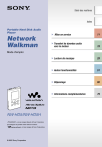
Lien public mis à jour
Le lien public vers votre chat a été mis à jour.